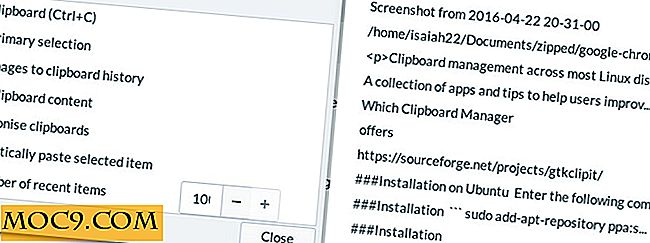ढूँढें कमांड के साथ लिनक्स में एक फाइल कैसे खोजें
लिनक्स पावर कमांड लिनक्स सिस्टम में सबसे महत्वपूर्ण और आसान कमांडों में से एक है। जैसा कि नाम से पता चलता है, यह आपके लिनक्स पीसी पर फ़ाइलों को बहुत अधिक स्थितियों और चर सेटों के आधार पर ढूंढ सकता है। आप find आदेश का उपयोग कर अनुमतियों, उपयोगकर्ताओं, समूहों, फ़ाइल प्रकार, दिनांक, आकार और अन्य संभावित मानदंडों द्वारा फ़ाइलों को पा सकते हैं।
find कमांड डिफ़ॉल्ट रूप से अधिकांश लिनक्स डिस्ट्रो पर उपलब्ध है, इसलिए आपको इसके लिए एक पैकेज स्थापित करने की आवश्यकता नहीं है।
इस ट्यूटोरियल में हम आपको दिखाएंगे कि कमांड लाइन में खोज अभिव्यक्तियों के विभिन्न सामान्य संयोजनों का उपयोग करके लिनक्स पर फ़ाइलों को कैसे ढूंढें।
वर्तमान निर्देशिकाओं में नाम से फ़ाइलें खोजें
फ़ाइलों के लिए खोज का सबसे स्पष्ट तरीका नाम से है। वर्तमान निर्देशिका में नाम से फ़ाइल ढूंढने के लिए, चलाएं:
ढूंढो -नाम photo.png

यदि आप नाम से फ़ाइल ढूंढना चाहते हैं जिसमें पूंजी और छोटे अक्षरों दोनों शामिल हैं, तो चलाएं:
ढूंढो -नाम फोटो.png

यदि आप मूल निर्देशिका में कोई फ़ाइल ढूंढना चाहते हैं, तो अपनी खोज को sudo साथ उपसर्ग करें जो आपको ऐसा करने के लिए आवश्यक सभी अनुमतियां देगा, और '/' प्रतीक जो लिनक्स को मूल निर्देशिका में खोजने के लिए कहता है। अंत में, -print अभिव्यक्ति आपके खोज परिणामों की निर्देशिका प्रदर्शित करती है। यदि आप Gzip की तलाश में थे, तो आप टाइप करेंगे:
sudo find / -name gzip -print ढूंढें

विशिष्ट निर्देशिका के तहत फ़ाइलें खोजें
यदि आप "/ home" जैसे विशिष्ट निर्देशिका के अंतर्गत फ़ाइलों को ढूंढना चाहते हैं, तो रन:
ढूंढें / home -name filename.txt
यदि आप "/ home" निर्देशिका के अंतर्गत ".txt" एक्सटेंशन वाली फ़ाइलों को ढूंढना चाहते हैं, तो चलाएं:
ढूंढें / होम-नाम * .txt
"/ Home" और "/ opt" जैसे कई निर्देशिकाओं के अंतर्गत जिनके नाम "test.txt" हैं, उन्हें ढूंढने के लिए:
ढूंढें / home / opt -name test.txt
"/ Home" निर्देशिका में छिपी हुई फाइलें खोजने के लिए, चलाएं:
ढूंढें / होम-नाम "। *"
"Test.txt" नामक एक फ़ाइल को ढूंढने और इसे हटाने के लिए, चलाएं:
ढूंढें / home -type f -name test.txt -exec rm -f {} "/ Opt" निर्देशिका के अंतर्गत सभी खाली फ़ाइलों को खोजने के लिए, चलाएं:
f -empty ढूंढें / ऑप्ट-टाइप करें
नाम का उपयोग कर निर्देशिका खोजें
यदि आप "/ home" निर्देशिका के अंतर्गत "testdir" नाम की सभी निर्देशिकाएं खोजना चाहते हैं, तो चलाएं:
ढूंढें / home -type d -name testdir
"/ Home" के अंतर्गत सभी खाली निर्देशिकाएं दर्ज करने के लिए:
ढूंढें / होम-टाइप डी-छूट
कुछ अनुमतियों के साथ फाइलें खोजें
find विकल्प का उपयोग कर विकल्प का उपयोग कर एक विशिष्ट अनुमति के साथ फ़ाइलों को खोजने के लिए किया जा सकता है।
"/ Home" निर्देशिका में सभी फ़ाइलों को खोजने के लिए जिनकी अनुमतियां "777" हैं, चलाएं:
ढूंढें / home -type f -perm 0777 -print
अनुमति के बिना सभी फाइलें खोजने के लिए "777, " रन:
ढूंढो -टाइप एफ! -पर्म 777
केवल पढ़ने के लिए सभी फ़ाइलों को खोजने के लिए, चलाएं:
ढूंढें / home -perm / u = r
सभी निष्पादन योग्य फ़ाइलों को खोजने के लिए, चलाएं:
ढूंढें / home -perm / a = x
सभी चिपचिपा बिट सेट फ़ाइलों को खोजने के लिए जिनकी अनुमतियां "553" हैं: रन:
ढूंढें / घर-रोग 1553
सभी SUID सेट फ़ाइलों को खोजने के लिए, चलाएं:
ढूंढें / home -perm / u = s
उन सभी फ़ाइलों को ढूंढने के लिए जिनकी अनुमतियां "777" हैं और उनकी अनुमतियां "700" पर बदलें:
ढूंढें / होम-टाइप f -perm 0777 -print -exec chmod 700 {}; तिथि और समय के आधार पर फ़ाइलें और निर्देशिकाएं खोजें
बीस दिन पहले संशोधित "/ opt" के तहत सभी फाइलों को खोजने के लिए, चलाएं:
खोजें / opt -mtime 20
"/ Opt" के तहत सभी फ़ाइलों को खोजने के लिए जिन्हें बीस दिन पहले एक्सेस किया गया है, चलाएं:
ढूंढें / ऑप्ट -टाइम 20
"/ Opt" के तहत सभी फाइलों को ढूंढने के लिए जो तीस दिन पहले संशोधित हैं और बाद में कम से कम दिन बाद:
ढूंढें / opt -mtime +30 -mtime -50
पिछले दो घंटों में "/ opt" के तहत सभी फाइलें बदलने के लिए, चलाएं:
ढूंढें / opt -cmin -120
आकार के आधार पर फ़ाइलें और निर्देशिकाएं खोजें
"/ Home" निर्देशिका के अंतर्गत सभी 10 एमबी फाइलों को खोजने के लिए, चलाएं:
खोजें / घर-आकार 10 एम
"/ Home" निर्देशिका के अंतर्गत सभी फ़ाइलों को खोजने के लिए जो 10MB से अधिक और 50MB से कम हैं, चलाएं:
ढूंढें / होम-साइज + 10 एम-आकार -50 एम
"/ Home" निर्देशिका के अंतर्गत सभी ".mp4" फ़ाइलों को 10MB से अधिक के साथ ढूंढने के लिए और एक कमांड का उपयोग करके उन्हें हटाएं, चलाएं:
ढूंढें / home -type f -name * .mp4 -size + 10M -exec rm {}; निष्कर्ष
और वहां यह है - लिनक्स पर जो भी फाइलें आप खोज रहे हैं उसे ढूंढने के तरीकों की एक अच्छी सूची। यह आपकी प्राथमिक विंडोज खोज के रूप में उतना आसान नहीं हो सकता है, लेकिन यह अधिक विस्तृत और विशिष्ट है। क्या यहां कोई आदेश है कि हम चूक गए? हमें टिप्पणियों में बताएं!
छवि क्रेडिट: जमा फोटो द्वारा नियंत्रित करें